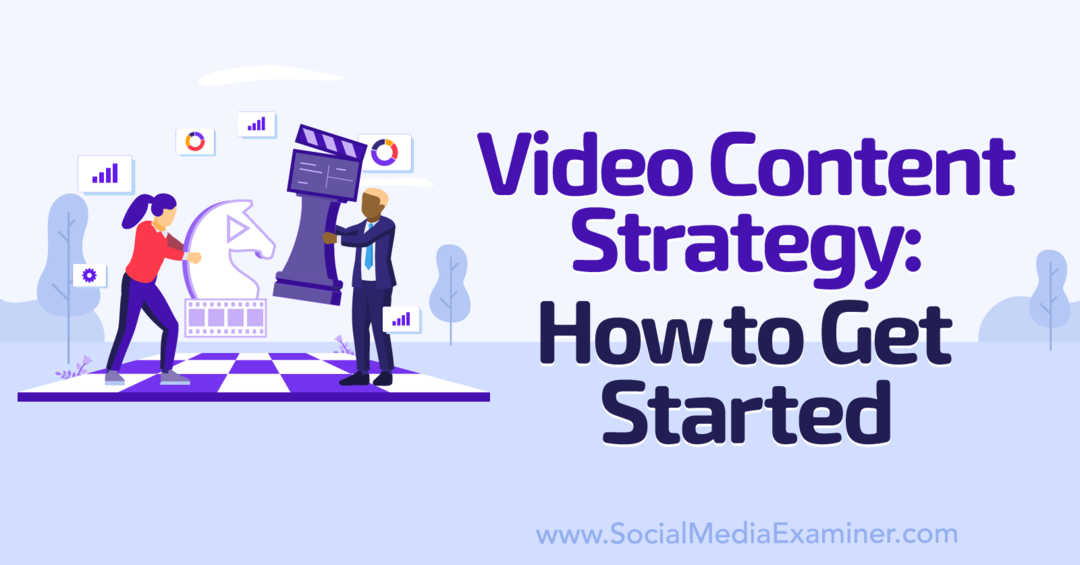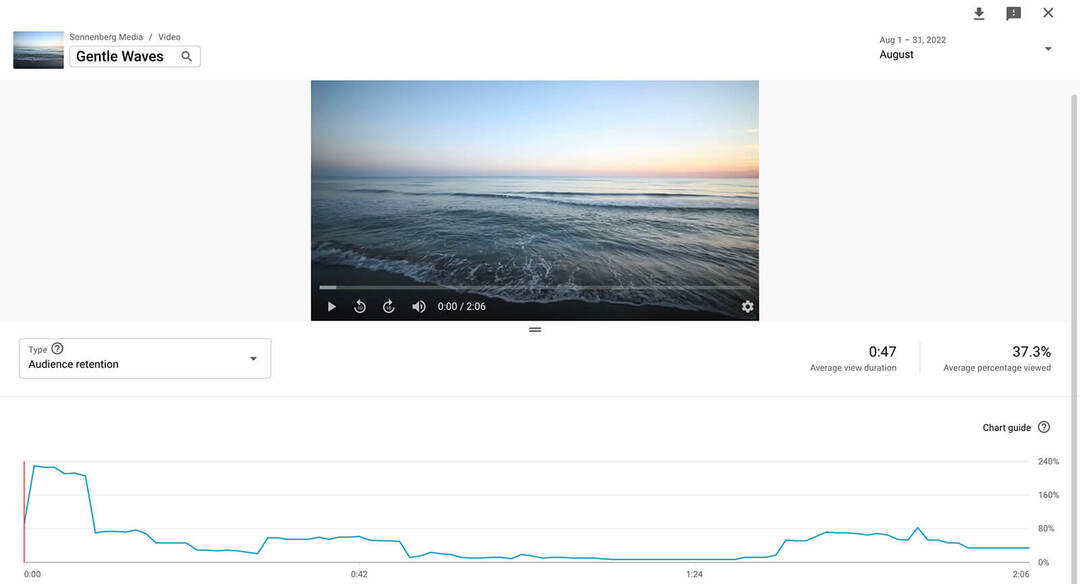Touchpad werkt niet op Chromebook: 9 oplossingen
Google Held Chromebook / / April 03, 2023

Laatst geupdate op

Chromebooks zijn een hulpmiddel om dingen voor elkaar te krijgen, maar alleen als uw touchpad werkt. We laten u hier zien hoe u een niet-werkende touchpad op een Chromebook kunt repareren.
Als u geen externe muis gebruikt om uw Chromebook te bedienen, vertrouwt u op het touchpad (of touchscreen indien beschikbaar) om door de interface te navigeren. Als u een probleem heeft met het touchpad dat niet werkt op Chromebook, zult u problemen tegenkomen.
Hoewel u altijd een externe muis kunt aansluiten, heeft u er misschien geen beschikbaar. Dat laat je achter met het oplossen van problemen met het touchpad, dus waar begin je?
We laten u de beschikbare stappen zien om het touchpad weer te laten werken op een Chromebook. Uw opties variëren van eenvoudige stappen tot complexere probleemoplossing via Chromebook-instellingen.
Start uw Chromebook opnieuw op
Door uw Chromebook opnieuw op te starten, kunt u verschillende problemen oplossen, van vastgelopen apps tot hardwareproblemen zoals een niet-werkend touchpad.
Een Chromebook opnieuw opstarten is eenvoudig. Klik op het klokpictogram in de rechterbenedenhoek van de taakbalk om het Snelle instellingen menu. Klik op de Aanknopen uw apparaat wordt onmiddellijk uitgeschakeld.
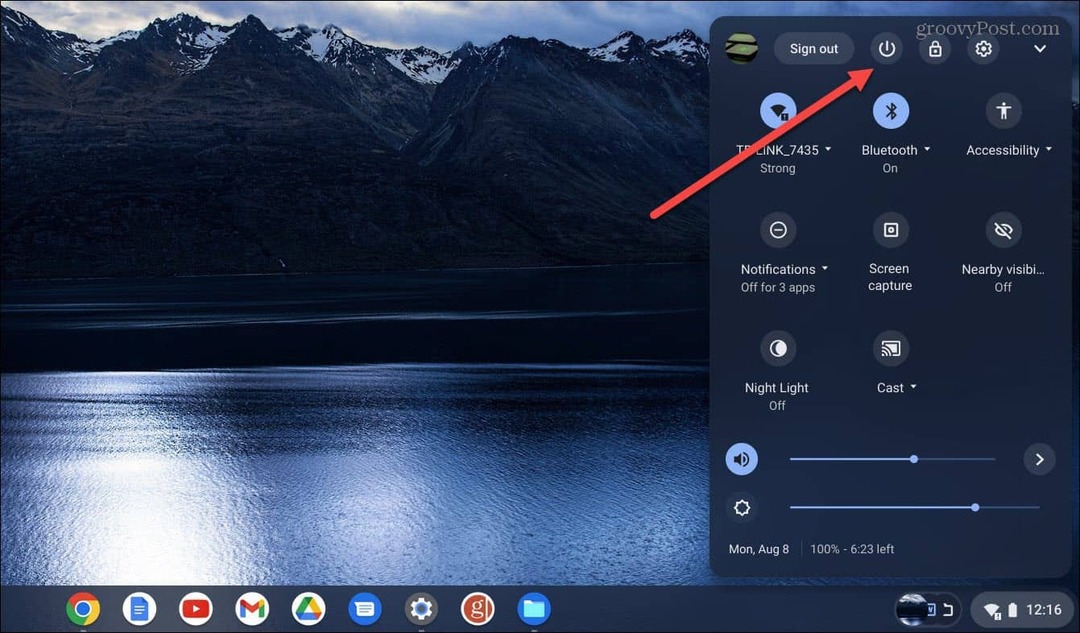
Wacht ongeveer 30-60 seconden, schakel het weer in en kijk of het touchpad werkt.
Randapparatuur verwijderen en opnieuw opstarten.
Als de hierboven genoemde herstart niet werkt, kan een extern apparaat (namelijk een schijf) conflicten veroorzaken met interne hardware. Zorg er daarom voor dat u alle externe randapparatuur loskoppelt, zoals printers, toetsenborden, USB-sticks, luidsprekers, enz.
Opnieuw, start uw Chromebook opnieuw op en kijk of het touchpad werkt.

Maak het touchpad schoon
Touchpads kunnen plakkerig worden, of stof en vuil kunnen een probleem veroorzaken waarbij het touchpad niet werkt op de Chromebook. Soms kan een klein stukje vuil voorkomen dat het dubbelklikt of objecten op het scherm sleept en neerzet.
Als u het onlangs niet hebt schoongemaakt, gebruikt u een microvezeldoek om stof, vuil en vuil weg te vegen, waardoor het touchpad van de Chromebook niet meer werkt.

Daarnaast wilt u een tandenstoker of een droge borstel met zachte haren gebruiken om vuil uit de buitenste hoeken van het touchpad te verwijderen.
Zodra u een schoon touchpad heeft, controleert u of het werkt zoals verwacht.
Pas de snelheid van het touchpad aan
Als u op items op het scherm kunt klikken, maar het bewegen van de cursor over uw scherm te langzaam (of snel) gaat, kunt u de instellingen van het touchpad aanpassen.
Gebruik deze stappen om de snelheid van het touchpad aan te passen:
- Log in op uw Chromebook als u dat nog niet bent.
- Selecteer de Instellingen pictogram van de Snelle instellingen menu.
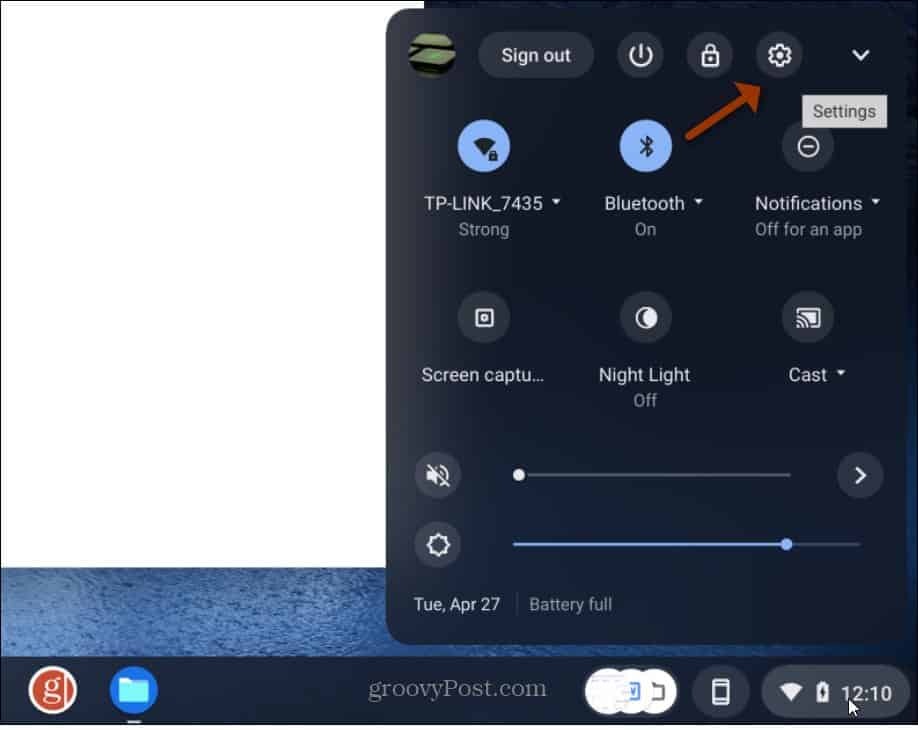
- Wanneer Instellingen wordt geopend, klikt u op Apparaat in de linkerkolom en selecteer Touchpad uit de opties aan de rechterkant.
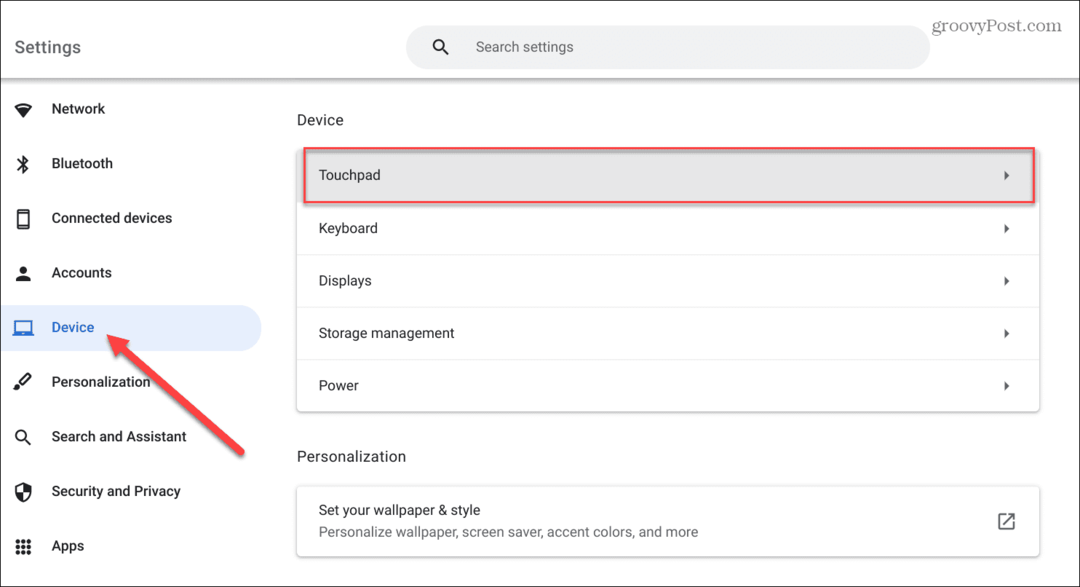
- Pas de schuifregelaar in de Touchpad-snelheid sectie omhoog of omlaag op basis van uw voorkeur.
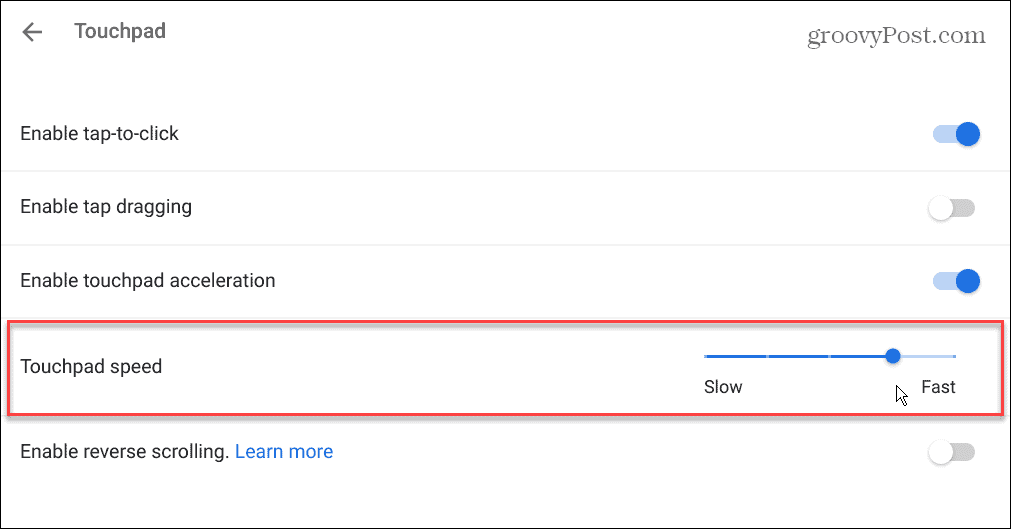
- Het is belangrijk op te merken dat als uw touchpad in de verkeerde richting scrolt, u het ook kunt uitschakelen Omgekeerd scrollen inschakelen optie uit deze sectie.
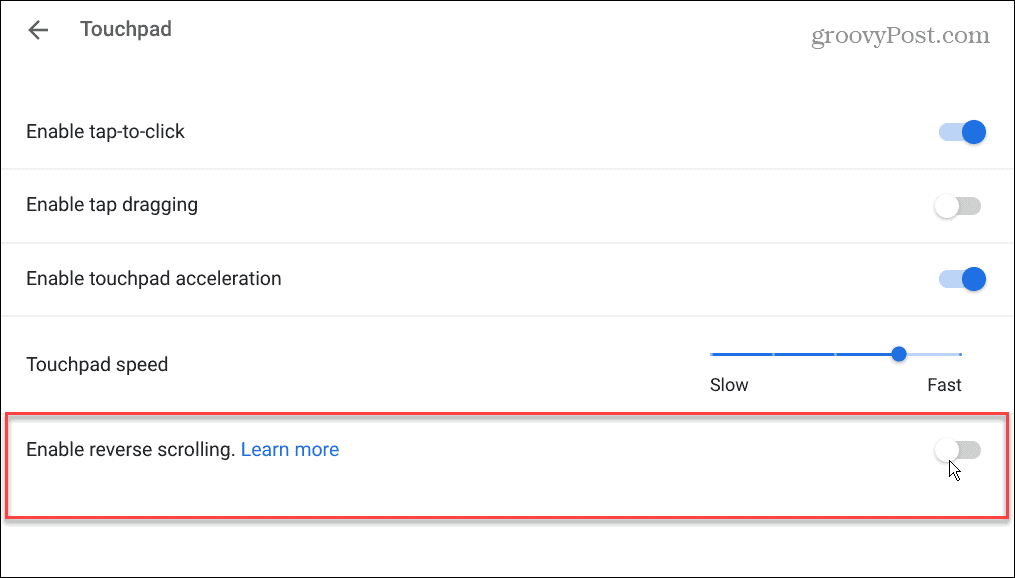
Schakel Touchpad-versnelling in
Over cursorsnelheid gesproken, u wilt er ook voor zorgen dat touchpadversnelling is ingeschakeld. Het goede nieuws is dat het eenvoudig kan worden gecontroleerd en ingeschakeld.
Touchpad-versnelling controleren:
- Navigeren naar Instellingen > Apparaat > Touchpad.
- Schakel de Schakel touchpadversnelling in
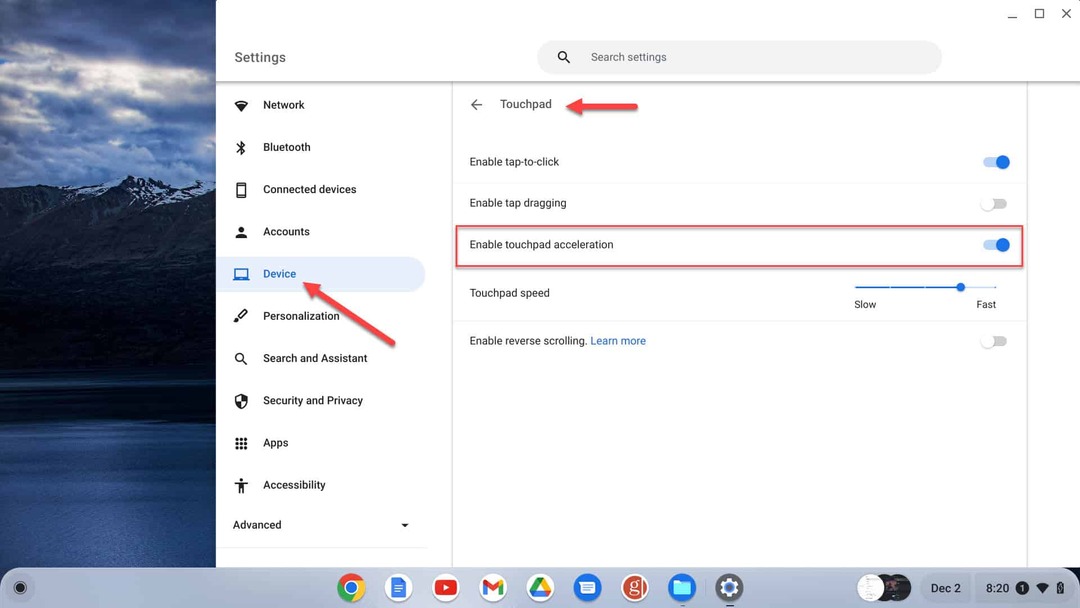
Zorg ervoor dat Tikken om te klikken is ingeschakeld
Een ander probleem met het touchpad is het onvermogen om op een item te klikken door te dubbeltikken op het touchpad. In dat geval kan het zijn dat de tik-om-te-klikken-functie is uitgeschakeld.
De status van tikken om te klikken controleren:
Ga naar Instellingen > Apparaat > Touchpad om ervoor te zorgen dat de functie is ingeschakeld. Schakel de Schakel tikken om te klikken in schakelaar.
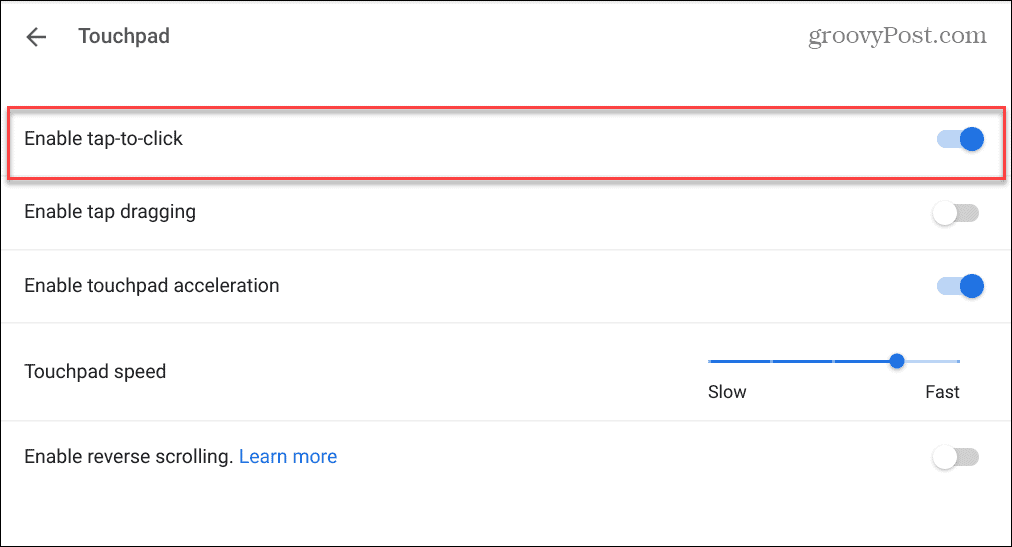
Als de optie is uitgeschakeld, moet u op de knop drukken onderste helft van het trackpad om het in te schakelen.
Werk uw Chromebook bij
Als je touchpad niet werkt op je Chromebook, zorg er dan voor dat Chrome OS up-to-date is. Het probleem kan een bug zijn en een update kan er een oplossing voor bieden.
Uw Chromebook zou automatisch op updates moeten controleren en meldingen moeten geven. Het werkt echter niet altijd, en het is een best practice update Chrome OS handmatig.
Dit is niet alleen voor bugfixes en nieuwe functies. U krijgt ook de nieuwste beveiligingsupdates die essentieel zijn om uw gegevens veilig te houden.
Het updaten van Chrome OS is eenvoudig door naar Instellingen > Geavanceerd > Over Chrome OS en klik op de Controleer op updates knop.
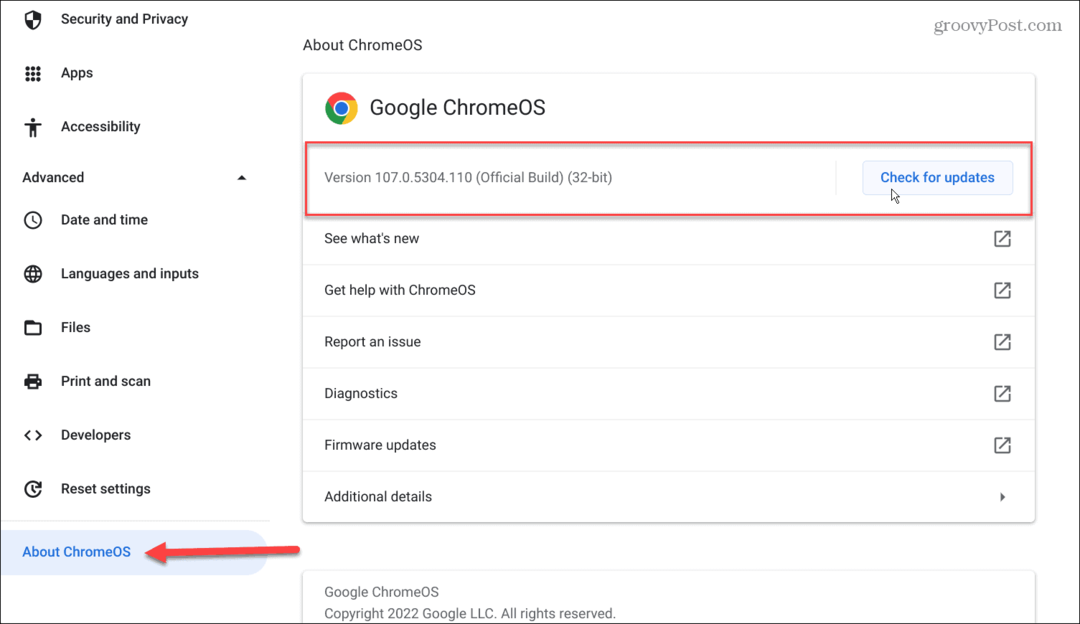
Als er een update beschikbaar is, wacht dan tot uw systeem deze heeft gedownload en geïnstalleerd.

Vergeet niet dat een herstart vereist is om de installatie van de update te voltooien. Maak dus een back-up van alle lokale bestanden die u heeft voordat u de Chromebook opnieuw opstart.
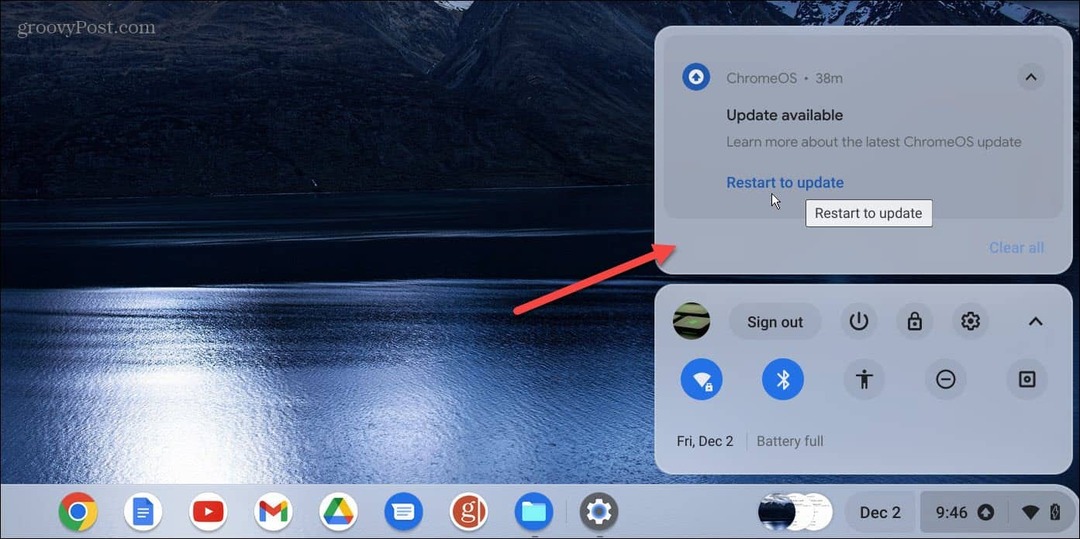
Zorg ervoor dat het touchpad niet is uitgeschakeld
Als u een externe muis gebruikt, kan dat schakel het touchpad en het touchscreen uit op uw Chromebook. U kunt het touchpad uitschakelen, zodat de cursor niet over uw hele scherm vliegt wanneer u het toetsenbord van de Chromebook gebruikt.
U wilt er dus zeker van zijn dat het touchpad niet is uitgeschakeld als u het wilt gebruiken. Om het touchpad weer in te schakelen, drukt u op Zoeken + Shift + P, en het zou moeten werken. Om het weer in te schakelen, drukt u op dezelfde toetsencombinatie.
Voer een hardwarereset uit
Als laatste optie kunt u uw Chromebook resetten. Deze optie kan de problemen met het touchpad oplossen, maar kan bestanden in uw map Downloads verwijderen. Zorg er dus voor dat u een back-up maakt van uw kritieke lokale bestanden.
Een hardwarereset uitvoeren op Chromebook:
- Koppel alle randapparatuur los van de Chromebook: muis, toetsenbord, hoofdtelefoon en USB-drives.
- Koppel het netsnoer van de Chromebook los totdat deze volledig is uitgeschakeld.
- Houd de ingedrukt Ververs sleutel (boven de 3 en 4 toetsen), blijf die toetsen ingedrukt houden en druk op de Stroom knop.
- Blijf de Ververs sleutel totdat Chrome OS opstart.
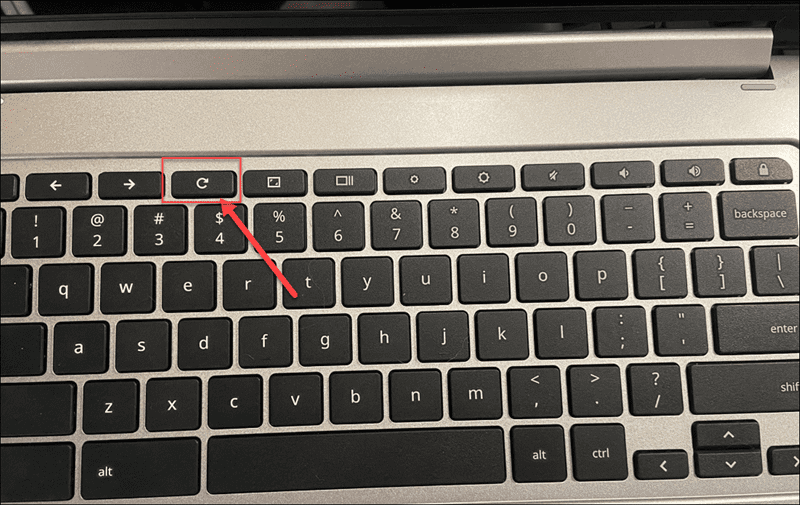
Opmerking: Als de bovenstaande opties mislukken en een hardwarereset het probleem niet verhelpt, zet u uw Chromebook terug naar de fabrieksinstellingen. Dat wist je instellingen en aanpassingen, maar je kunt het touchpad weer aan het werk krijgen. Zorg er dus voor dat u een back-up maakt van belangrijke gegevens lokaal en in de cloud voordat u begint Powerwash-proces.
Het touchpad van uw Chromebook repareren
Als u een probleem tegenkomt waarbij het touchpad niet werkt op de Chromebook, is dat zorgwekkend. Maar raak niet in paniek. Er zijn verschillende manieren om dit op te lossen door de bovenstaande oplossingen te volgen.
Een andere goede oplossing om te overwegen is het gebruik van een externe muis. Helaas heb je er misschien geen toegang toe, en er is geen garantie dat het zal werken, maar het is de moeite waard om het in een mum van tijd te proberen.
Uw Chromebook kan waardevol zijn wanneer u dingen gedaan moet krijgen. Er zijn echter nog andere problemen waar u tegenaan kunt lopen. Leer bijvoorbeeld hoe het moet repareer het Chromebook Black Screen of Death.